Интерактивное создание и исследование визуализаций в Live Editor
Задача Create Plot Live Editor позволяет вам в интерактивном режиме создавать и исследовать визуализацию данных. Выберите визуализацию из списка категорий или дайте задаче рекомендовать их на основе переменных рабочей области. Задача автоматически генерирует MATLAB® код и добавляет метки к сгенерированной визуализации.
Используя эту задачу, вы можете:
Создать график путем выбора переменных и типа диаграммы.
Исследуйте различные визуализации одних и тех же данных. Сначала выберите некоторые переменные, а затем попробуйте выбрать различные типы графиков.
Исследуйте различные данные в том же формате визуализации. Сначала выберите тип графика. Задача предложит вам данные.
Настройте внешний вид своего графика. Для примера можно изменить символ маркера для линии графики и расположение полос для столбчатых диаграмм.
Список всех типов графиков и функций для их программной генерации см. в Типах графиков MATLAB.
Чтобы добавить задачу Create Графика к live скрипту в РЕДАКТОРА MATLAB, вы можете следовать любому из следующих рабочих процессов:
В Code разделе вкладки Live Editor выберите Task > Create Plot.
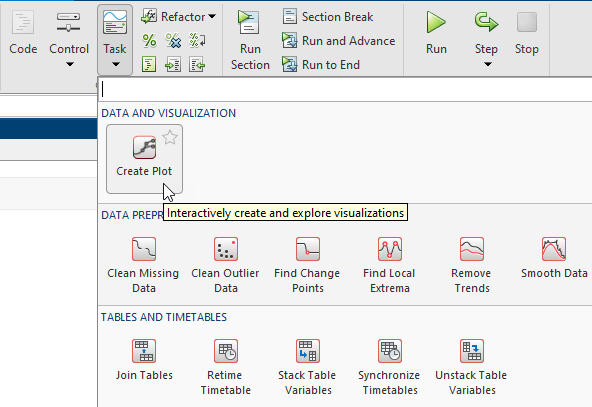
В блоке кода в live скрипте введите соответствующее ключевое слово, например viz, visualize, или create. Выберите «Создать график» из предложенной команды завершения.
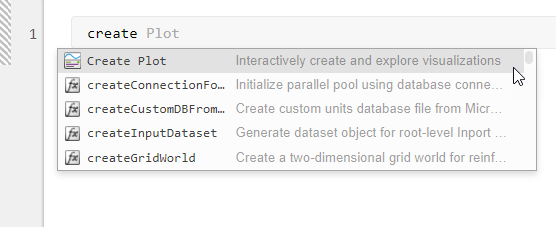
В блоке кода в live скрипте введите имя функции построения графиков, такой как plot, bar, или contour. Выберите «Создать график» из предложенной команды завершения. Когда вы добавляете задачу с помощью этого метода, MATLAB автоматически выбирает соответствующий тип графика в Select visualization разделе задачи.
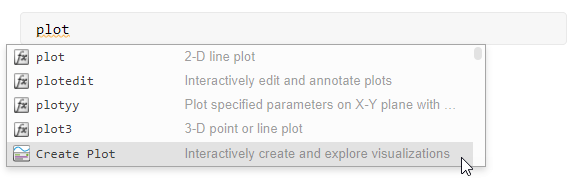
Чтобы в интерактивном режиме настроить текст заголовков, меток и легенд, используйте опции на вкладке Figure или щелкните заголовок или метку, чтобы изменить его.